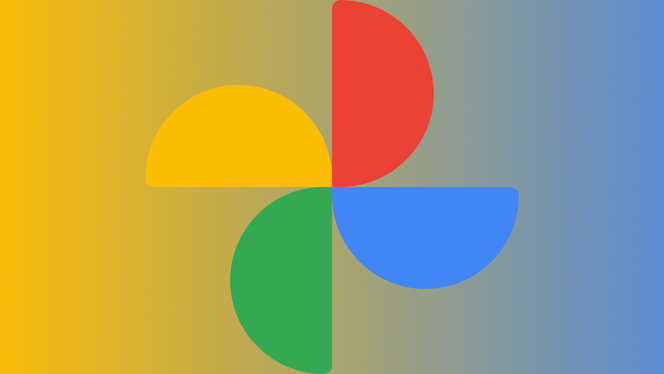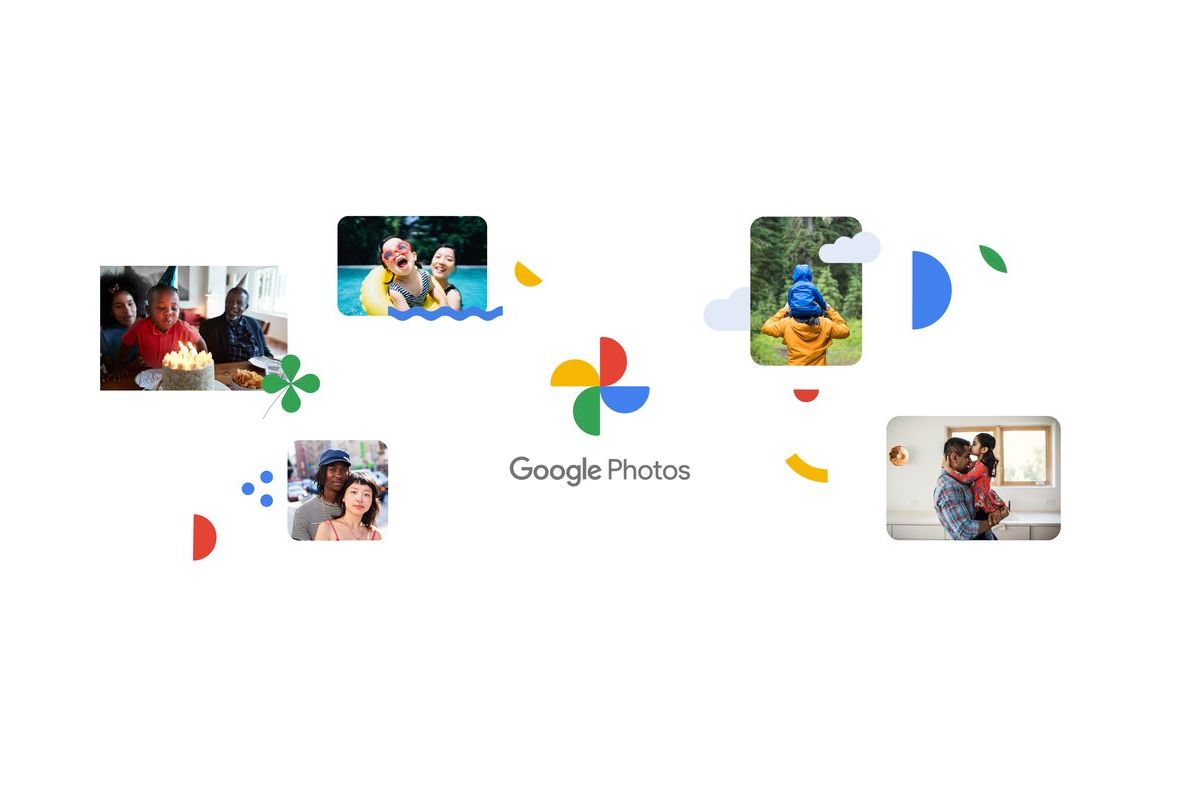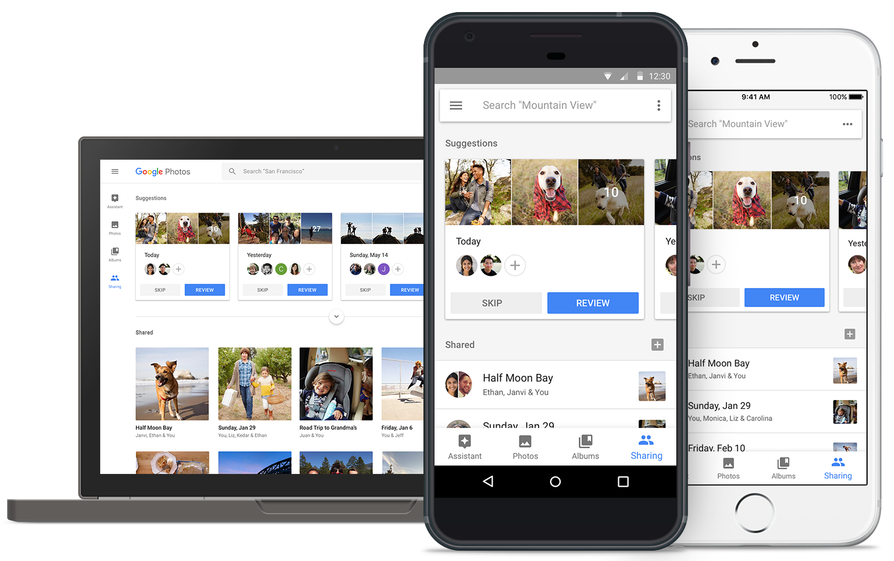Google Photos est sans aucun doute l’une des applications les plus populaires pour gérer ses photos et vidéos sous Android.
Longtemps proposée avec un espace de stockage gratuit en illimité, il faut désormais composer avec 15 Go se stockage associé à l'ensemble du compte Google, une situation parfois contraignante pour les utilisateurs disposant d'une grande quantité de photos... Situation d'autant plus complexe que la gestion de l'espace de stockage n'est pas des plus aisée. Néanmoins Google Photo introduit une fonctionnalité longtemps attendue sur Android : l’option “Annuler la sauvegarde”.
Déjà disponible sur iOS depuis l’année dernière, cette nouveauté permet aux utilisateurs de supprimer leurs fichiers du cloud tout en les conservant sur leur appareil. Une solution idéale pour ceux qui souhaitent optimiser leur espace de stockage sans perdre leurs précieux souvenirs.
Qu’est-ce que l’option “Annuler la sauvegarde” ?
L’option “Annuler la sauvegarde” offre aux utilisateurs un contrôle inédit sur leurs fichiers stockés dans Google Photos. Jusqu’à présent, supprimer des photos du cloud entraînait souvent leur suppression automatique du téléphone, la synchronisation étant imposée. Avec cette mise à jour, vous pouvez désormais effacer vos fichiers des serveurs Google tout en les maintenant accessibles localement.
Voici ce que cette fonctionnalité permet :
- Supprimer les fichiers du cloud sans toucher aux originaux sur votre appareil.
- Désactiver automatiquement les futures sauvegardes pour l’appareil concerné.
- Gérer efficacement l’espace disponible dans votre compte Google One.
Cette option répond aux besoins des utilisateurs ayant un espace limité dans le cloud ou souhaitant conserver certains fichiers privés hors ligne.
Comment utiliser cette fonctionnalité sur Android ?
L’utilisation de l’option “Annuler la sauvegarde” est simple et intuitive. Voici les étapes à suivre :
- Ouvrez l’application Google Photos sur votre appareil Android.
- Tapez sur votre photo de profil dans le coin supérieur droit.
- Naviguez vers “Paramètres des photos”, puis sélectionnez “Sauvegarde”.
- Faites défiler jusqu’à trouver l’option “Annuler la sauvegarde pour cet appareil”.
- Cochez la case pour confirmer que vous comprenez les implications.
- Appuyez sur “Supprimer la sauvegarde Google Photos” pour finaliser le processus.
Après avoir effectué ces étapes, vos fichiers seront supprimés du cloud mais resteront disponibles sur votre appareil. De plus, toute future sauvegarde sera désactivée jusqu’à ce que vous réactiviez manuellement cette fonction.
Pourquoi cette fonctionnalité est-elle importante ?
Depuis des années, les utilisateurs de Google Photos ont exprimé leur frustration face au manque de flexibilité dans la gestion du stockage. Cette nouvelle option résout plusieurs problèmes majeurs :
- Sécurité des données : Les fichiers sensibles peuvent être conservés uniquement localement, évitant ainsi tout risque lié au cloud.
- Optimisation du stockage : Les utilisateurs avec un espace limité dans leur compte Google One peuvent libérer de l’espace sans perdre leurs médias.
- Simplicité : La séparation claire entre le stockage local et cloud offre une meilleure gestion des fichiers.
C’est une avancée particulièrement utile pour les utilisateurs qui souhaitent préserver leur vie privée ou gérer efficacement leurs ressources numériques.